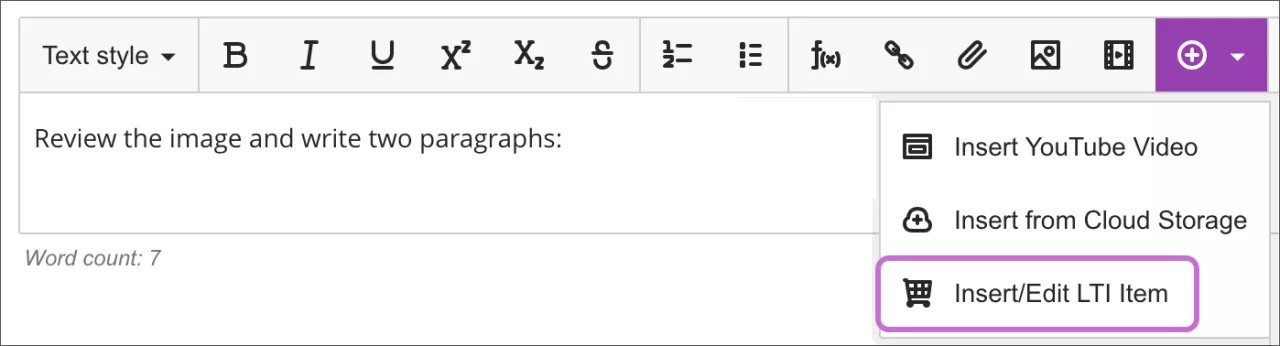Kaltura
Kaltura統合を利用して、コースにリッチメディアコンテンツを表示できます。Kalturaを使用して、動画、画像、音声のファイルをホストしたり、コースメンバと共有したりできます。
これは、教員が元のコースビューで教えているか、Ultraコースビューで教えているか、両方を使用しているかどうかにかかわりません。教員は自分のKalturaメディアアカウントに常時アクセスできます。
Kalturaについて
Kaltura My Mediaは個人的なストレージ用リポジトリです。学生向けにコンテンツを準備しながら動画、画像、音声ファイルを追加、編成、削除できます。準備が整い、コンテンツをコースに追加すると、すべての学生と他のコースメンバがアクセスできるようになります。
Kalturaメディアギャラリーはコースの共有メディアレポジトリです。メディアギャラリーを使用して複数の動画をホストすると、学生がその動画を表示したり学習に使用したりできるようになります。メディアギャラリーから[コースコンテンツ]ページに動画を直接追加することもできます。このようにすると、学生は関連するコンテンツを検索する必要がなくなります。
Kaltura動画小テストは、閲覧者が動画を視聴しながら質問に答えます。閲覧者が問題に回答すると、動画が引き続き再生されます。
コースへのKalturaコンテンツの追加
ヒント
Kaltura統合は、現在一部の機能のみ利用可能となっています。Kalturaとの統合機能を拡張する今後の更新をお待ちください。
書籍とツール
コースコンテンツページで、詳細と操作の下にある書籍とツールを選択し、すでにコースで使用している出版社コンテンツや、関心のあるツールを表示します。
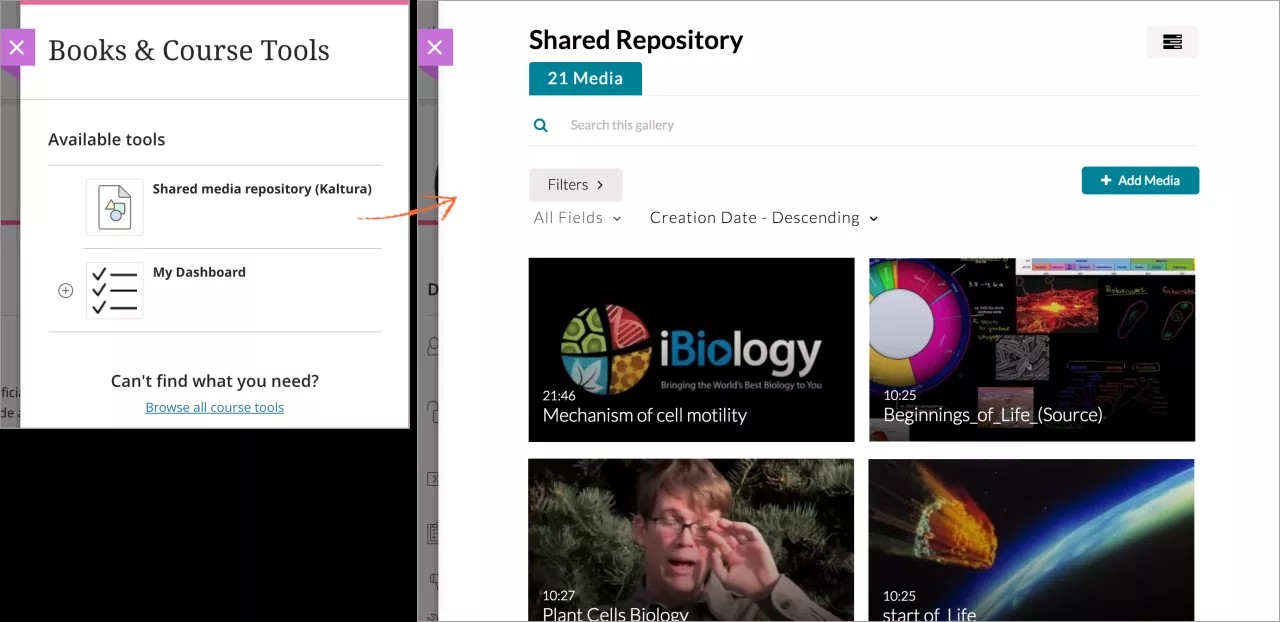
おすすめのツールのリストには、Kalturaなど所属教育機関で承認済みのツールが含まれます。コース内でツールを使用するには、ツールのカードでプラス記号を選択します。[コースコンテンツ]ページにKalturaライブラリへのリンクが表示されます。
ヒント
ツールのカードにプラス記号が表示されない場合は、Kalturaライブラリを開くとコンテンツにアクセスできます。
Content Market
Content Marketは、コンテンツプロバイダの貴重な学習教材にアクセスするための入り口です。また、管理者が教育機関全体で利用可能にしたツールやリンクにアクセスすることもできます。
[コースコンテンツ]ページで、コンテンツを追加する場所のプラス記号を選択します。フォルダを展開または作成して、コンテンツを追加することもできます。
[Content Market]を選択します。
追加したいKalturaライブラリを見つけてプラス記号を選択します。コースにKalturaライブラリが追加されます。
ヒント
ツールのカードにプラス記号が表示されない場合は、Kalturaライブラリを開くとコンテンツにアクセスできます。
エディタ内で
Kalturaコンテンツをコースの課題、テスト、文書のエディタに直接追加することもできます。
エディタで[コンテンツの挿入] > [LTI項目を挿入/編集]を選択します。
目的のファイルがあるKalturaライブラリを選択します。
ファイルの横にある[選択]をクリックしてエディタに追加します。
表示名を編集し、[挿入]を選択し.ます。